Comment transférer Spotify Music sur iPad pour une lecture hors ligne
Spotify est l'un des célèbres services de streaming musical utilisé par de nombreuses personnes comme source de musique. Spotify peut être accessible sur un large éventail de plateformes et d'appareils comme l'iPad, ce qui constitue également un avantage pour ses utilisateurs.
Pour les abonnés Spotify Premium, ils peuvent écouter de la musique Spotify hors ligne. Si vous possédez un iPad et que vous souhaitez savoir comment profiter de la musique Spotify sur iPad hors ligne, cet article vous fournira différentes informations ou méthodes. Nous avons inclus ici comment transférer de la musique Spotify sur iPad avec et sans Premium. Alors, qu’attendons-nous, poursuivons le mouvement !
Guide des matières Partie 1. Comment télécharger des chansons Spotify sur iPad avec Premium ?Partie 2. Comment transférer des chansons Spotify sur iPad avec SongShift ?Partie 3. Comment télécharger et transférer Spotify Music vers n'importe quel appareil ?Résumé
Partie 1. Comment télécharger des chansons Spotify sur iPad avec Premium ?
Spotify Musique L'application peut être facilement accessible sur les appareils iOS comme les iPad. Vous aurez le privilège de télécharger de la musique sous forme de fichiers locaux à partir de la large gamme de catalogues musicaux de Spotify et de l'écouter si vous êtes abonné à Spotify Premium, même sans connexion Internet. Comment transférer localement de la musique Spotify sur iPad avec votre compte Premium ? Voici un tutoriel que vous pouvez suivre ci-dessous.
- Assurez-vous que vous disposez d’une connexion Internet stable ou WiFi disponible.
- Pour télécharger des chansons Spotify sur votre iPad, ouvrez votre application App Store sur votre iPad et installez l'application Spotify sur votre iPad.
- Ouvrez votre application Spotify et connectez-vous à votre compte Premium.
- Recherchez des chansons, des albums ou des listes de lecture que vous souhaitez télécharger sur l'iPad.
- Cliquez simplement sur le bouton de téléchargement visible dans la partie supérieure gauche de votre playlist. Le bouton ressemble à une flèche orientée vers le bas.
- Pour trouver votre musique téléchargée, appuyez sur Votre bibliothèque > Musique pour en profiter hors ligne.
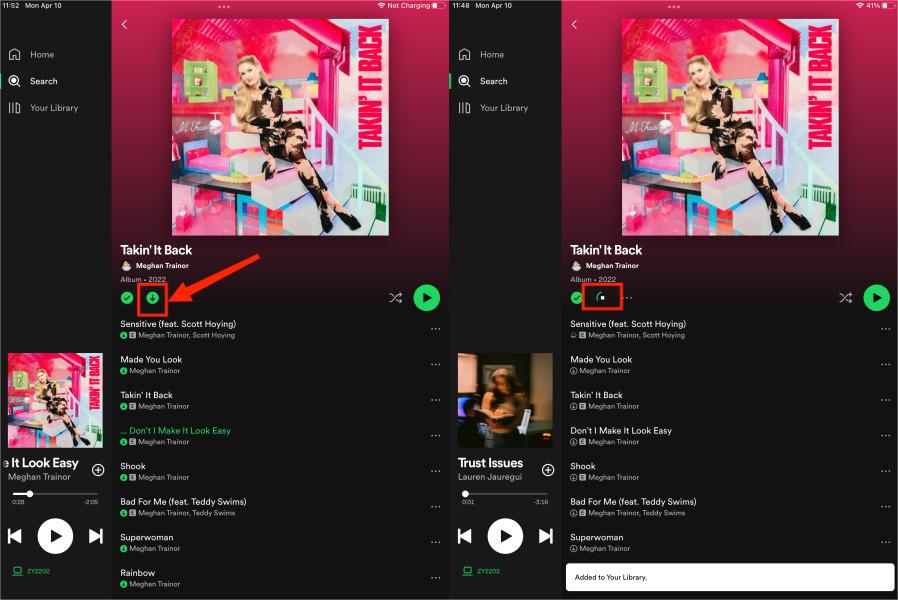
Bien entendu, la durée ou la durée de téléchargement des morceaux dépendra toujours de la stabilité de votre connexion internet ou WiFi il faudra donc être patient. De plus, si vous souhaitez télécharger/transférer des pistes Spotify sur un autre appareil, vous pouvez vous référer aux guides ci-dessous.
- Comment télécharger des chansons Spotify sur un ordinateur ?
- Comment télécharger des chansons Spotify sur un téléphone ?
Partie 2. Comment transférer des chansons Spotify sur iPad avec SongShift ?
Une autre façon de transférer Spotify Music sur iPad consiste à utiliser SongShift, en particulier si vous envisagez de passer à un autre service de streaming. Comment apporter votre collection Spotify une fois que vous êtes passé à d'autres plateformes sur iPad ? SongShift vous permet de transférer sans problème la liste de lecture musicale que vous aimez vers d'autres services de streaming musical célèbres tels que Spotify, Apple Music, Amazon Music, Discogs, LastFM, Deezer et Tidal.

Alors, comment utiliser SongShift? Pour vous faciliter la tâche, j'ai inclus ici les étapes suivantes qui vous guideront sur la façon d'utiliser cette application, il suffit de voir ci-dessous:
- Ouvrez votre application App Store sur votre iPad et installez l'application SongShift sur votre iPad.
- Tout d’abord, vous devez définir votre SongShift. Appuyez sur pour accéder aux paramètres avancés pour ce quart de travail.
- Appuyez sur pour les paramètres avancés pour ce changement. Sélectionnez la musique à transférer. Vous pouvez transférer de la musique dans une liste de lecture existante, créer une nouvelle liste de lecture ou l'importer dans votre bibliothèque musicale. Appuyez sur « J'ai terminé » pour que SongShift commence à faire correspondre les chansons.
- Passez en revue vos correspondances SongShift. Une fois que SongShift a terminé de faire correspondre toutes vos chansons à votre destination préférée, vous aurez également la possibilité de parcourir, réviser et corriger s'il y a des incohérences.
- Une fois que vous avez confirmé vos correspondances, SongShift terminera instantanément le transfert et les chansons que vous avez sélectionnées seront visibles dans votre bibliothèque musicale de destination définie après un certain temps. Enfin, votre quart de travail est terminé ! Vous pouvez profiter de votre musique sur n’importe quel service de streaming musical sur votre iPad.
Partie 3. Comment télécharger et transférer Spotify Music vers n'importe quel appareil ?
Comme nous l'avons mentionné ci-dessus, un utilisateur Premium peut télécharger et écouter des chansons Spotify hors ligne sur un iPad. Cependant, tous les téléchargements ne sont disponibles que lors de l'abonnement à Premium. Une fois que vous aurez annulé votre abonnement à Spotify Premium, vous ne pourrez plus profiter de la musique hors ligne. De plus, utiliser SongShift sur iPad pour transférer des fichiers musicaux occupera beaucoup d'espace sur votre iPad.
La meilleure façon de transférer de la musique est de la sauvegarder d’abord sur un PC et de la déplacer vers n’importe quel appareil de votre choix. Savez-vous que vous pouvez télécharger de la musique depuis Spotify même si vous n'avez pas de Premium ? Oui, vous avez bien lu ! Vous pouvez certainement télécharger des chansons et transférer de la musique Spotify sur iPad sans prime. Alors, tu veux savoir comment ? Pour que cela soit possible, vous devez utiliser cet outil spécial qui est le AMusiqueSoft Spotify Music Converter!
AMusiqueSoft Spotify Music Converter est un convertisseur tout-en-un qui non seulement convertit en n'importe quel format de musique tel que MP3, WAV, FLAC, etc., mais possède également cette fonctionnalité qui peut supprimer la protection DRM des chansons. En supprimant le cryptage DRM, vous pouvez télécharger des chansons que vous aimez sur Spotify même sans premium. Ce logiciel est également connu pour sa vitesse de conversion de x5 et même avec une telle vitesse, cela n'affecte pas la qualité de la chanson. Il conserve également la balise ID3 ainsi que les métadonnées qui permettront d'organiser votre liste de lecture de conversion.
Alors, si vous voulez essayer AMusicSoft Spotify Music Converter pour vous-même, son programme d'installation est disponible en téléchargement pour Windows et Mac lorsque vous visitez leur site officiel. Une fois que vous l'avez téléchargé, suivez simplement les étapes suivantes que j'ai fournies ci-dessous pour commencer à télécharger vos chansons Spotify préférées et les transférer sur votre iPad.
Téléchargement gratuit Téléchargement gratuit
Étape 1 : Sélectionnez les chansons Spotify
Exécutez le logiciel installé sur votre ordinateur, puis attendez qu'il ait fini de charger votre application Spotify. Il vous sera demandé de vous connecter à votre identifiant Spotify afin qu'il puisse accéder à votre bibliothèque musicale. Après cela, vous pouvez parcourir et sélectionner les chansons de votre choix en les faisant glisser ou en les déposant dans l'interface du logiciel.

Étape 2 : Choisissez les paramètres de sortie et le dossier de sortie
Une fois que vous avez terminé de sélectionner les chansons de Spotify, vous pouvez maintenant définir votre format de sortie préféré et également l'emplacement où vous souhaitez que les chansons converties soient enregistrées.

Étape 3: Commencez à convertir Spotify Music
Une fois que tout est défini, cliquez simplement sur le bouton « Convertir » pour démarrer le processus de conversion.

Étape 4 : Transférer Spotify Music des ordinateurs vers les iPad
Une fois le téléchargement et la conversion terminés, vous pouvez transférer librement vos fichiers musicaux Spotify de votre PC vers votre iPad et les écouter à l'aide de votre iPad. Pour déplacer des fichiers musicaux, vous pouvez utiliser votre application iTunes.
Résumé
Comment transférer de la musique Spotify sur iPad ou d'autres plateformes ? Il y a plusieurs façons ici. J'espère que ces informations publiées ici vous aideront à écouter toutes les pistes Spotify de votre choix sur tous les appareils et plates-formes de votre choix !
Comme vous pouvez le voir, la AMusiqueSoft Spotify Music Converter est l'outil le plus sûr que vous pouvez utiliser pour télécharger et transférer de la musique sur n'importe quel appareil. Le programme AMusicSoft est également le plus simple car il ne vous faudra que quelques étapes pour télécharger de la musique Spotify sans Premium.
Les gens LIRE AUSSI
- Spotify Downloader Mac: les meilleurs téléchargeurs gratuits
- Téléchargez Spotify pour Mac: cela n'a jamais été aussi simple
- Comment ajouter des fichiers locaux à Spotify Mobile/Desktop ? [2024]
- Comment transférer la liste de lecture Spotify vers Apple Music
- Comment convertir de la musique Spotify en FLAC: guide en 2024
- Meilleur convertisseur Spotify en MP3 sans enregistrement en 2024
- Pouvez-vous réellement obtenir Spotify Premium gratuitement?
Robert Fabry est un blogueur passionné, un passionné de technologie, et peut-être pourra-t-il vous contaminer en partageant quelques astuces. Il a également une passion pour la musique et a écrit pour AMusicSoft sur ces sujets.